文章目录
-
- 1,添加水印
- 2,图片截图
- 3,上传多个图片同时并添加上水印
1,添加水印
选择上传一张图片,使用cavans对其添加水印;
我这里使用的是vantUI的uploader组件上传图片,当然也可以使用原生的input type='file'来上传图片,然后拿到资源句柄;
效果图如下: 水印是在左下角

代码如下:
大家主要看afterRead(file) 方法即可,其中需要注意的是:
1,形参file是拿到的图片的base64格式和其他的一些信息;
2,添加水印主要使用this.base64AddWaterMaker()这个方法进行操作,返回的是一个promise可以使用await进行接收也可以直接在then里面拿到返回的base64图片文件;
3,canvas.getContext(‘2d’)创建了一个2d的画布,而ctx.drawImage()像是一个画笔,开始绘制图像;
4,img.onload()方法是一个异步加载的方法;
5,toDataURL()方法把图形转变成base64编码格式的png;
<template>
<div>
<p>用户选择一张图片进行添加水印并截图</p>
<!-- <van-uploader :after-read="afterRead" />-->
<van-uploader :after-read="afterRead"> <van-button icon="plus" type="primary" size="small">上传文件</van-button></van-uploader>
<van-button type="primary" size="small" class="del" @click="delImg">删除图片</van-button>
<van-button type="primary" size="small" class="del" @click="screenShot">图片截图</van-button>
<van-button type="primary" size="small" class="del" @click="jumpTo">跳转静态路由</van-button>
<div class="preview" v-if="true">
<div class="perview-box">
<img :src="imgBase64" alt="" id="img" />
</div>
</div>
</div>
</template>
<script>
// 引入截图所需要的依赖 下载地址为:https://blog-static.cnblogs.com/files/lyt520/html2canvas.min.js
import html2canvas from '../../plugins/html2canvas.js';
export default {
components: {},
data() {
return {
// 图片的base编码
imgBase64: '',
// 水印配置项
waterMakeConfig: {
font: 'microsoft yahei', //字体
//水印文本内容
textArray: ['风-温迪', '2022/9/1 10:13'],
},
};
},
// 计算属性
computed: {},
// 监听属性
watch: {},
created() {},
mounted() {},
methods: {
// 图片上传完成的操作
afterRead(file) {
// 下面是给图片添加水印
try {
this.base64AddWaterMaker(file.content, this.waterMakeConfig).then((res) => {
这里可以把添加水印后的文件传给后端,我这里只是举例并没有做
console.log("res",res);
});
} catch (error) {
console.log('error:', error);
}
},
// 给图片添加水印
base64AddWaterMaker(base64Img, waterMakeConfig) {
// 保留this指向 后面会用到的
let _this = this;
return new Promise((resolve, reject) => {
const canvas = document.createElement('canvas');
const ctx = canvas.getContext('2d');
const img = new Image();
img.crossOrigin = 'Anonymous'; // 图片加载的过程中允许出现跨域
// 先有src属性才会触发 onload函数
img.src = base64Img;
// 异步加载
img.onload = function () {
// 注意img.onload方法是异步的
canvas.width = img.width;
canvas.height = img.height;
ctx.font = `40px Georgia`;
// 给文字添加颜色
// ctx.fillStyle = 'red';
// 添加渐变颜色的水印
var gradient = ctx.createLinearGradient(0, 0, 200, 0);
gradient.addColorStop(0, 'blue');
gradient.addColorStop(1, 'red');
ctx.fillStyle = gradient;
// 以左上角为坐标原点 开始绘制图像
ctx.drawImage(img, 0, 0, img.width, img.height);
ctx.fillText(waterMakeConfig.textArray[0], img.width * 0.05, img.height * 0.8); //在图片上添加字体
ctx.fillText(waterMakeConfig.textArray[1], img.width * 0.05, img.height * 0.85);
let resultBase64 = canvas.toDataURL('image/png'); // 返回的图片文件也是base64格式的
if (!resultBase64) {
reject();
} else {
_this.imgBase64 = resultBase64;
resolve(resultBase64);
}
};
});
},
// 删除图片
delImg() {
this.imgBase64 = null;
},
// 测试动态路由 点击跳转动态路由页面 并传参
jumpTo() {
this.$router.push({ path: '/routers/123' });
},
// 图片截图 使用了html2canvas插件
screenShot() {
if(!this.imgBase64){
return alert("请先上传一张图片!")
}
// 获取截取的元素 这里直接获取img
const imgEl = document.getElementById('img');
html2canvas(imgEl, {
scale: window.devicePixelRat, //设备像素比
backgroundColor: null, //设置截图的背景色
allowTaint: false, //允许跨域(图片跨域相关)
useCORS: true, // 如果截图的内容里有图片,可能会有跨域的情况,加上这个参数,解决文件跨域问题
taintTest: true, //是否在渲染前测试图片
}).then((canvas) => {
// 导出图像
let url = canvas.toDataURL('image/png', 1.0);
var saveLink = document.createElement('a'); // 创建a链接
saveLink.href = url;
saveLink.download = 'downLoad.png'; // 下载的图片名称
saveLink.click();
});
},
},
};
</script>
<style lang="scss" src="./cavans.scss" scoped></style>
2,图片截图
1, 图片截图功能需要引入一个插件,插件下载地址为:
https://blog-static.cnblogs.com/files/lyt520/html2canvas.min.js
2,下载完成后放到一个指定的位置 然后引入:
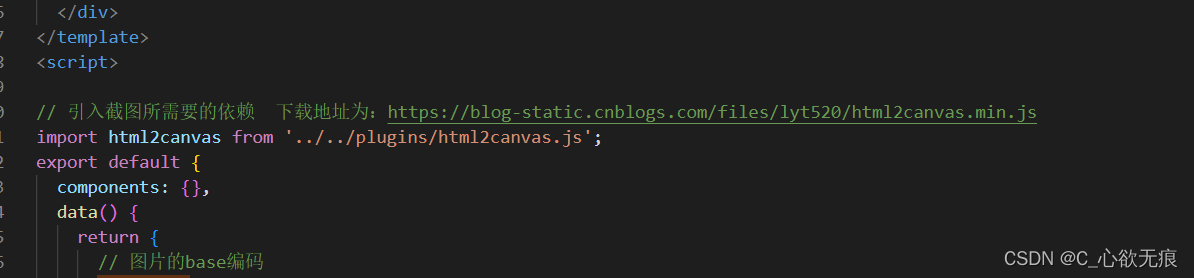
3, 然后在 methods里面 新增一个screenShot()方法即可完成截图功能
代码如下:
// 图片截图 使用了html2canvas插件
screenShot() {
if(!this.imgBase64){
return alert("请先上传一张图片!")
}
// 获取截取的元素 这里直接获取img
const imgEl = document.getElementById('img');
html2canvas(imgEl, {
scale: window.devicePixelRat, //设备像素比
backgroundColor: null, //设置截图的背景色
allowTaint: false, //允许跨域(图片跨域相关)
useCORS: true, // 如果截图的内容里有图片,可能会有跨域的情况,加上这个参数,解决文件跨域问题
taintTest: true, //是否在渲染前测试图片
}).then((canvas) => {
// 导出图像
let url = canvas.toDataURL('image/png', 1.0);
var saveLink = document.createElement('a'); // 创建a链接
saveLink.href = url;
saveLink.download = 'downLoad.png'; // 下载的图片名称
saveLink.click();
});
},
3,上传多个图片同时并添加上水印
如果你的业务需求是上传多个图片,同时要求添加水印;可以预览;我们也可以使用vant的uploader组件的 v-model="fileList"属性进行操作;
实现效果如下:
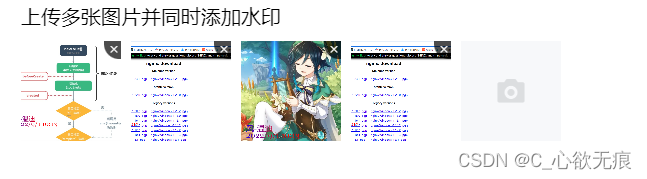
实现代码如下:
注意:
一个afterReadImg()方法就可以实现了,原理主要是监听(this.$watch)fileList的长度变化,如果新增了一张或多张,那就同步的把每一张都添加水印,并添加一个新的属性 watermark: true, //水印标识;这是判断是否添加水印的标识,新增的图片肯定没有此属性,就可以添加水印了;
在循环的最后面要调用unWatch()方法解除监听,否则会引起无限监听循环;因为我们this.fileList = templateList改变了响应式属性fileList;
<template>
<div>
<p>请选择图片</p>
<van-uploader v-model="fileList" :after-read="afterReadImg" multiple />
</div>
</template>
<script>
export default {
components: {},
data() {
return {
// 水印配置项
waterMakeConfig: {
font: "microsoft yahei", //字体
//水印文本内容
textArray: ["风-温迪", "2022/9/1 10:13"],
},
// 图片列表
fileList: [],
};
},
methods: {
// 上传多个文件
async afterReadImg(files) {
// 开始启动监听
let unWatch = this.$watch(
() => this.fileList,
async (newValue, oldValue) => {
if (newValue.length == 0) {
return;
}
let templateList = []; //存储临时文件列表
for (let index = 0; index < newValue.length; index++) {
// 说明没有添加水印
if (!newValue[index].watermark) {
// 开始加水印
let base64 = await this.base64AddWaterMaker(
newValue[index].content,
this.waterMakeConfig
);
// 把base64转为文件类型 用于后续上传到后端
let file = this.convertBase64UrlToBlob(base64);
templateList.push({
file,
url: base64, // 图片的base64
watermark: true, //水印标识
});
} else {
// 已经添加水印的会自动排在最前面
templateList.push(newValue[index]);
console.log("已经添加过水印");
}
}
unWatch(); // 此处一点要解除监听 否则会引起无线循环监听
this.fileList = templateList; // 重新赋值
},
{ immediate: true }
);
},
// 给图片添加水印
base64AddWaterMaker(base64Img, waterMakeConfig) {
// 保留this指向 后面会用到的
let _this = this;
return new Promise((resolve, reject) => {
const canvas = document.createElement("canvas");
const ctx = canvas.getContext("2d");
const img = new Image();
img.crossOrigin = "Anonymous"; // 图片加载的过程中允许出现跨域
// 先有src属性才会触发 onload函数
img.src = base64Img;
// 异步加载
img.onload = function () {
// 注意img.onload方法是异步的
canvas.width = img.width;
canvas.height = img.height;
ctx.font = `40px Georgia`;
// 给文字添加颜色
// ctx.fillStyle = 'red';
// 添加渐变颜色的水印
var gradient = ctx.createLinearGradient(0, 0, 200, 0);
gradient.addColorStop(0, "blue");
gradient.addColorStop(1, "red");
ctx.fillStyle = gradient;
// 以左上角为坐标原点 开始绘制图像
ctx.drawImage(img, 0, 0, img.width, img.height);
ctx.fillText(
waterMakeConfig.textArray[0],
img.width * 0.05,
img.height * 0.8
); //在图片上添加字体
ctx.fillText(
waterMakeConfig.textArray[1],
img.width * 0.05,
img.height * 0.85
);
let resultBase64 = canvas.toDataURL("image/png"); // 返回的图片文件也是base64格式的
if (!resultBase64) {
reject();
} else {
// _this.imgBase64 = resultBase64;
resolve(resultBase64);
}
};
});
},
/**
* 将以base64的图片url数据转换为Blob 并进行上传
* @param urlData 用url方式表示的base64图片数据
*/
convertBase64UrlToBlob(urlData, filename) {
console.log(222);
if (urlData == "" || !urlData) {
return console.warn("base64的图片不存在");
}
// 以base64的图片url数据转换为Blob
var arr = urlData.split(","),
mime = arr[0].match(/:(.*?);/)[1],
bstr = atob(arr[1]),
n = bstr.length,
u8arr = new Uint8Array(n);
while (n--) {
u8arr[n] = bstr.charCodeAt(n);
}
let bold = new Blob([u8arr], { type: mime });
return bold;
},
},
};
</script>
<style lang="scss" src="./cavans.scss" scoped></style>
css代码如下:
.container{
width: 402px;
height: 300px;
background:#ccc;
border: 1px solid red;
margin: 0 auto;
}
// 预览的盒子
.perview-box{
width: 402px;
height: 400px;
border: 1px solid;
margin-top: 10px;
#img{
display: inline-block;
width: 400px;
}
}
.del{
margin-left: 20px;
}